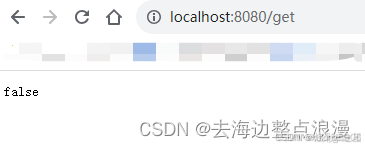Windows安装部署nacos
1.Windows启动nacos服务
下载nacos安装包:下载地址(需要梯子访问):https://github.com/alibaba/nacos/releases
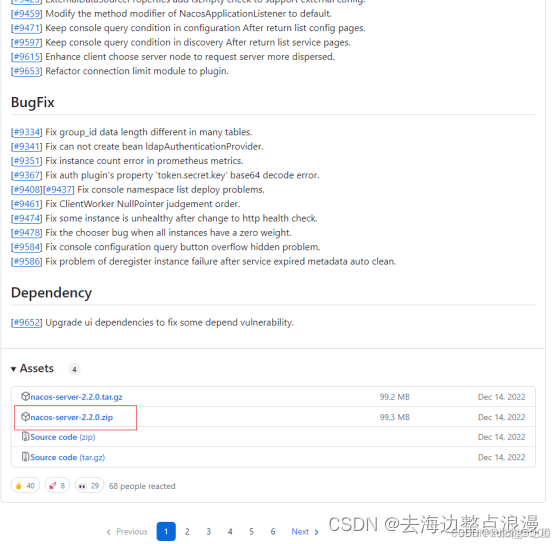
2.解压安装包,不要将nacos放置在中文路径下
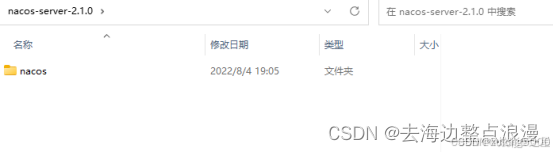
3.在bin目录下双击startup.cmd文件
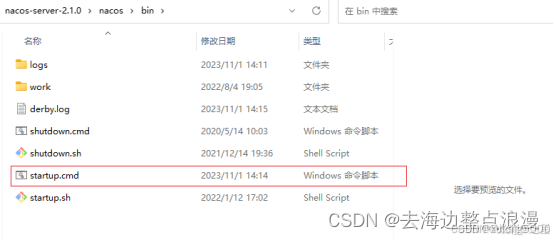
4.这时会弹出一个黑窗口,如果黑窗口一闪而过,因为nacos默认启动集群模式,需要改下startup.cmd配置,红框处改为standalone即可。
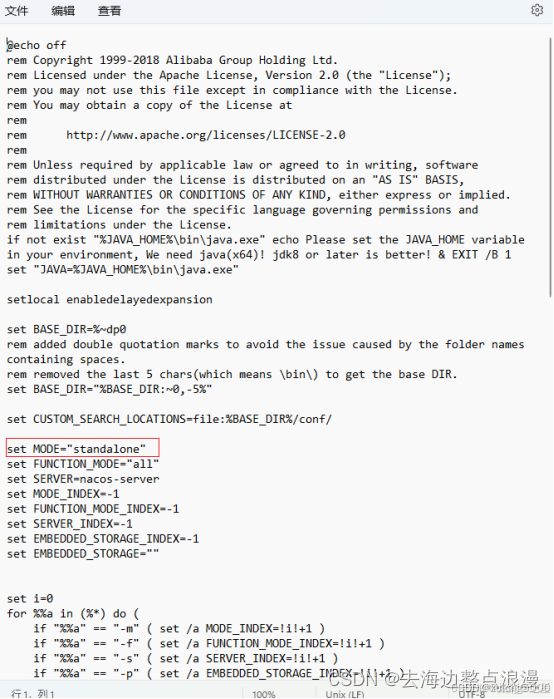
5.启动成功!
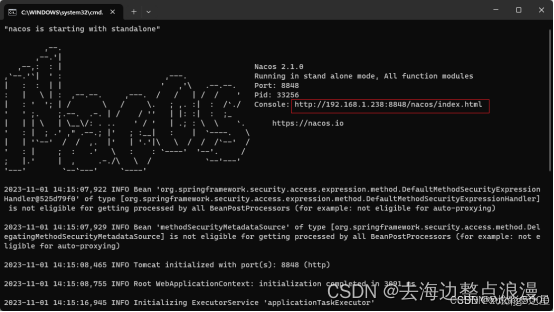
6.浏览器访问上面红框地址,会显示nacos页面。

7.用户名和密码默认都是nacos,登录。
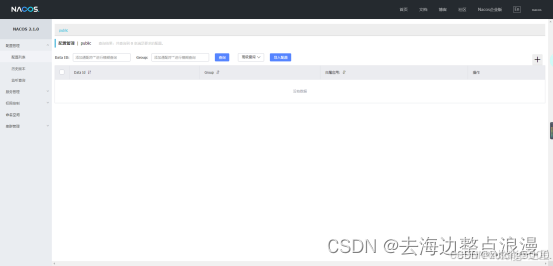
8.双击shutdown.cmd,运行文件停止nacos服务。
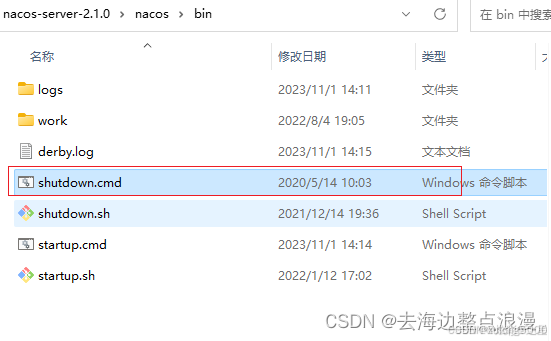
2.nacos配置管理,springboot环境
1.在左侧的配置管理中点击配置列表,再点击右侧页面主体列表上方的加号按钮,添加配置,Data Id为 test,分组默认,格式选择properties,配置内容为useLocalCache=true
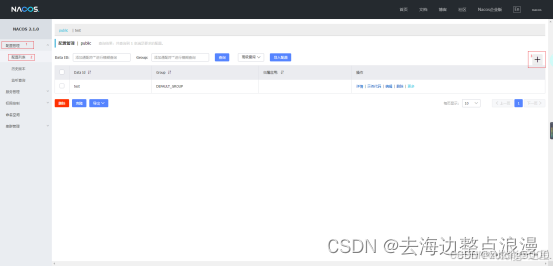
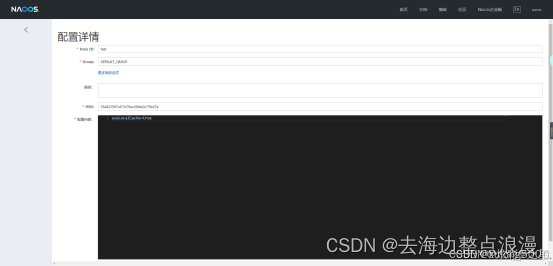
2.项目配置
2.1 引入依赖
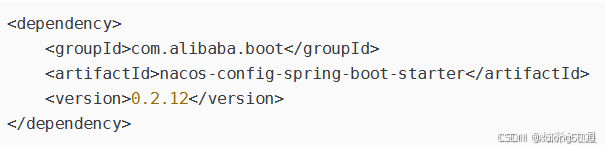
2.2项目配置有两种方法,一种是使用注解,在SpringBoot项目的主启动类上使用
@NacosPropertySource(dataId = “test”, autoRefreshed = true)
dataId:Nacos中配置的配置ID
autoRefreshed:开启自动刷新
2.3另一种方式是使用配置文件
nacos:
config:
type: yaml
server-addr: 127.0.0.1:8848
context-path: nacos
data-id: test
auto-refresh: true
bootstrap:
enable: true
2.4测试代码
@Controller
public class Test {
@NacosValue(value = “${useLocalCache:false}”, autoRefreshed = true)
private boolean useLocalCache;
@RequestMapping(value = “/get”, method = RequestMethod.GET)
@ResponseBody
public boolean get() {
return useLocalCache;
}
}
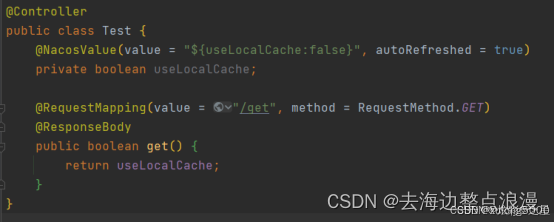
2.5启动项目(如果配置文件中——Nacos配置和项目配置中均未指定项目端口,且80端口被占用,需要注意添加额为项目端口配置,server.prot=xxx,配置在Nacos或application配置文件中均可)
访问/get测试,返回为true即表示SpringBoot项目正确获取Nacos中的配置。
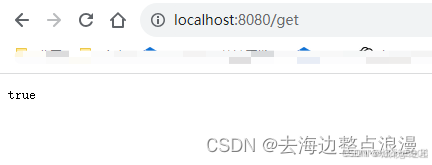
2.6在nacos配置列表里修改为 useLocalCache: false

不重启服务,再次刷新,为false。